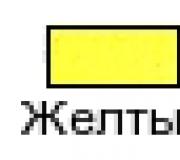Usluga mobilnog plaćanja Samsung Pay. Šta je Samsung pay? Koji telefoni podržavaju ovu funkciju i kako je postaviti? Na kojim uređajima i telefonima sistem radi?
U Samsung Pay možete dodati najviše 10 bankovnih kartica na jedan uređaj.
Mogu li platiti putem interneta koristeći Samsung Pay?
Da, možeš. Na stranici online prodavnice izaberite način plaćanja „Platite sa Samsung Pay“, unesite svoj račun Samsung nalog (e-pošta), potvrdite plaćanje pomoću otiska prsta ili PIN koda aplikacije. Samsung Pay radi sa svim pretraživačima. Detaljna uputstva, uključujući informacije o sajtovima koji podržavaju Samsung Pay plaćanja, dostupna su na veb lokaciji: http://www.samsung.com/ru/apps/mobile/samsungpay/.
Kako platiti koristeći Samsung Pay?
1. Prevucite nagore od dna ekrana pametnog telefona da pokrenete Samsung Pay.
2. Odaberite karticu.
3. Prijavite se koristeći svoj otisak prsta ili PIN za aplikaciju.
4. Donesite svoj pametni telefon na terminal za plaćanje da platite.
Mogu li da dodam karticu u Samsung Pay dok sam u inostranstvu?
Da, dok ste u inostranstvu, možete dodati kartice partnerskih banaka u Samsung Pay. Možda ćete morati kontaktirati svoju banku da dodate i aktivirate svoju karticu.
Koliko vremena treba da se aktivira Samsung Pay od trenutka kada unesem podatke o kartici?
Do 10 minuta.
Šta je Samsung Pay?
Samsung Pay je sigurna i jednostavna usluga plaćanja. Omogućava vam dodavanje nekoliko bankovnih kartica i plaćanje kupovine pomoću kompatibilnih Samsung uređaja ne samo na NFC platnim uređajima, već i na platnim terminalima gdje se bankovne kartice prihvataju samo putem kontakt čipa i magnetne trake.
Mogu li koristiti Wi-Fi za dodavanje kartice u Samsung Pay?
Šta možete učiniti ako vam je pametni telefon ukraden ili izgubljen?
Ako je pametni telefon izgubljen ili ukraden, podaci o plaćanju će biti zaštićeni: potrebna je uspješna identifikacija korisnika aplikacije otiskom prsta ili PIN-om prije nego što se može izvršiti plaćanje. U svakom trenutku možete blokirati ili izbrisati sve podatke sa svog uređaja putem usluge Samsung Find My Mobile.
U svakom slučaju, trebate kontaktirati banku koja je izdala vaše kartice i prijaviti da je pametni telefon ukraden ili izgubljen - banka će možda morati blokirati „token“ onih kartica koje su bile povezane na uslugu Samsung Pay na izgubljenom pametnom telefonu.
Da li Samsung pohranjuje informacije o plaćanju na svom serveru ili uređaju?
Ne, nije.
Koja kartica je podrazumevano instalirana u Samsung Pay?
Samsung Pay nema podrazumevanu karticu za kupovinu. Korisnik prije plaćanja bira karticu za plaćanje. Možete dodati karticu u Samsung Pay-u u meni Omiljene kartice, koji se otvara kada prevučete prstom prema gore od dna ekrana.
Kako mogu postaviti naziv kartice?
Možete prilagoditi naziv kartice koji vam odgovara, a koji će biti prikazan u aplikaciji. Da biste to učinili:
1. Otvorite Samsung Pay.
2. Odaberite karticu.
3. Pritisnite Opcije (taster sa tri tačke).
4. Postavite naziv kartice.
Koliko da približim uređaj MST (magnetskom) terminalu?
Da biste platili, potrebno je da ponesete telefon na udaljenosti ne više od 5-10 cm.
Kako dodati karticu iz aplikacije Megafon banke?
1. Prijavite se u aplikaciju i idite na odjeljak “Mape”.
2. Odaberite karticu za registraciju. Ako se kartica može dodati, pojaviće se dugme „dodaj u Samsung Pay“ - kliknite na dugme.
3. Morate prihvatiti “Uslove korištenja usluge” od banke - kliknite na “Prihvati sve”.
4. Ako je kartica uspješno dodata, na dnu ekrana će se pojaviti poruka “Kartica je uspješno dodana u Samsung Pay”.
Kako Samsung Knox pomaže da se osigura Samsung Pay?
Samsung Knox provjerava vaš uređaj na zlonamjerni softver. Ako se na uređaju otkrije zlonamjerni softver, Samsung Knox će onemogućiti Samsung Pay.
U kojim zemljama je Samsung Pay dostupan?
Od septembra 2016. usluga Samsung Pay dostupna je u Rusiji.
Danas je usluga dostupna i vlasnicima kartica banaka u SAD-u, Južnoj Koreji, Španiji, Kini, Brazilu, Portoriku, Singapuru, Australiji itd. Samsung radi na pokrivanju što većeg broja zemalja.
Blagajnik traži zadnje 4 cifre kartice. Ali transakcija i dalje ne prolazi, šta da radim?
Ako blagajnik traži posljednje 4 cifre kartice, tada morate navesti posljednje 4 cifre Samsung Pay „tokena“, a ne posljednje 4 cifre fizičke kartice.
Koje su prednosti Samsung Pay-a?
1. Plaćanje za kupovinu putem NFC beskontaktnog sistema plaćanja i na platnim terminalima za koje je potreban čip kontakt kartice i magnetna traka.
2. Povećana sigurnost pri plaćanju, jer sami podaci o kartici se ne otkrivaju (koristi se „token“ umjesto broja kartice), svaka kupovina zahtijeva autorizaciju pomoću otiska prsta ili PIN-a aplikacije, a Samsungov ugrađeni Knox sigurnosni sistem kontinuirano prati moguće ranjivosti na uređaju.
Kako pogledati istoriju kupovine u Samsung Pay-u?
Samsung Pay prikazuje vaših 10 najnovijih kupovina. Da ih pogledate, otvorite Samsung aplikacija Platite i odaberite karticu. Ispod će biti prikazana historija kupovine ove kartice. Istorija kupovine se ažurira u aplikaciji dok pristupate internetu ili Wi-Fi na svom pametnom telefonu.
Koliko je bezbedan Samsung Pay?
Samsung Pay koristi tokenizaciju i Samsung Knox (ugrađenu sigurnost pametnog telefona) za zaštitu podataka o plaćanju. Osim toga, plaćanje putem Samsung Pay-a moguće je samo nakon uspješne autorizacije pomoću otiska prsta ili PIN koda aplikacije, što osigurava kontrolu svake transakcije.
Kako kontaktirati Samsung podršku?
Možete kontaktirati Samsung podršku preko glavnog menija aplikacije Samsung Pay u odeljku „Opcije“ (tipka sa tri tačke) – „Kontaktirajte nas“. Takođe možete kontaktirati Samsung.
Da li će informacije sa Samsung Pay-a (detalji kartice, itd.) ostati ako resetujem svoj uređaj?
br. Ako resetujete postavke, svi podaci sa Samsung Pay-a će biti izbrisani.
Kako mogu da vratim kupovinu ako sam koristio Samsung Pay?
Povrat kupljenih proizvoda se odvija na isti način kao i kod redovnih kupovina putem bankovne kartice - u skladu sa zakonima Ruske Federacije i pravilima trgovine. Da biste vratili kupljenu robu, morate kontaktirati trgovinu.
Koja je razlika između MST i NFC tehnologija?
Za običnog korisnika nema razlike u plaćanju putem NFC-a ili MST-a. MST tehnologija koristi naizmjenično magnetno polje za prijenos podataka o plaćanju, emulirajući transakciju kartice pomoću magnetne trake na terminalu. Domet je sličan NFC-u.
Da li Samsung Pay ima pristup računu kartice?
br. Samsung Pay nema pristup računu kartice.
Koliko je tačan skener otiska prsta na mom Samsung uređaju?
Greška skenera otiska prsta je manja od 0,002%.
Šta je NFC?
NFC (od engleskog Near Field Communication) je metoda prijenosa podataka na kratke udaljenosti (do 5-10 cm) pomoću radio valova.
Šta je MST?
MST (od engleskog Magnetic Secure Transmission) ili Magnetic Secure Transmission je način slanja podataka o plaćanju pomoću varijable magnetno polje. Podaci o vašoj kartici su šifrirani i magnetnim signalom se prenose na terminal za plaćanje.
Da li mi je potrebna internetska veza da koristim Samsung Pay?
Internet veza je potrebna samo za dodavanje kartice u Samsung Pay. Kupovina nije obavezna (osim za online kupovinu).
Što je sigurnije: MST ili NFC?
Samsung Pay pruža isti nivo sigurnosti za NFC i MST kupovinu zahvaljujući ugrađenom Samsung Knox sigurnosnom sistemu pametnog telefona.
Da li ću moći da koristim fizičku karticu za plaćanje ako uklonim karticu iz Samsung Pay-a?
Da, možeš.
Prilikom plaćanja terminal traži da unesem 4 cifre, šta da unesem?
Ako se prilikom plaćanja od vas traži da unesete posljednje 4 cifre broja kartice, tada morate unijeti posljednje 4 cifre “tokena”. Navedene su ispod slike kartice u Samsung Pay-u sa napomenom "Posljednje 4 cifre za blagajnika."
Kako dodati karticu u Samsung Pay?
1. Otvorite aplikaciju Samsung Pay, unesite svoj trenutni Samsung nalog (e-mail) i podesite način autorizacije koji vam odgovara: otiskom prsta ili PIN kodom.
2. Skenirajte karticu pomoću kamere pametnog telefona ili ručno unesite njene detalje. Prihvatite Uslove korištenja usluge Samsung Pay i bankovni ugovor.
3. Kliknite na dugme SMS da završite identifikaciju. Unesite kod koji ste dobili putem SMS-a i kliknite na “Pošalji”.
4. Stavite svoj potpis. Karta dodana! Na jedan uređaj možete dodati najviše 10 bankovnih kartica.
Slika kartice u Samsung Payu ne odgovara slici fizičke kartice. Je li ovo problem?
br. Slika karte se možda neće uvijek u potpunosti podudarati sa fizička kartica. Glavna stvar je da se podudaraju:
1. Banka koja izdaje (Round Bank).
2. Sistem plaćanja (Mastercard).
3. Zadnje četiri cifre kartice.
Kako funkcioniše Samsung Pay?
Prije plaćanja, Samsung Pay zahtijeva uspješnu identifikaciju korisnika aplikacije pomoću otiska prsta ili PIN koda, a tek nakon toga podaci se prenose na terminal za plaćanje.
Prilikom beskontaktnog plaćanja na terminalu za plaćanje, Samsung Pay koristi NFC zaštićen signal za prijenos podataka o plaćanju na terminal.
Ako terminal za plaćanje ne podržava tehnologiju beskontaktnog plaćanja i prihvaća bankovne kartice samo pomoću kontaktnog čipa i/ili magnetne trake, Samsung Pay koristi MST tehnologiju, koristeći naizmjenično magnetno polje za prijenos podataka o plaćanju u formatu magnetne trake banke kartica.
Mogu li koristiti Samsung Pay u inostranstvu?
Kupovinu možete obaviti u bilo kojoj zemlji na svijetu u kojoj su za plaćanje prihvaćene bankovne kartice platnog sistema MasterCard.
Kada pokušam da dodam karticu u Samsung Pay, pojavljuje se poruka koja kaže „kartica nije podržana“. šta da radim?
Uvjerite se da vaša kartica nije blokirana; status kartice možete vidjeti u odjeljku "Kartice". mobilna aplikacija Megafon banka. Ako je status kartice "Aktivna", a i dalje dobijate poruku o nemogućnosti dodavanja kartice u Samsung Pay, kontaktirajte korisničku podršku na besplatni broj 5555.
Šta je tokenizacija?
Tokenizacija je metoda zaštite podataka vaše kartice u kojoj se broj kartice zamjenjuje posebnim digitalni kod- “token” kreiran nasumično.
U jednom od naših prethodnih materijala već smo govorili o usluzi mobilnog plaćanja iz Google. Ovaj put ćemo govoriti o sličnom rješenju iz Samsunga. Sada ćete naučiti šta je Samsung Pay, kako da ga instalirate, konfigurišete i kako da ga koristite.
Samsung Pay je mobilna usluga beskontaktnog plaćanja koju je razvio Samsung Electronics i koristi se na telefonima ovog proizvođača. Usluga omogućava korisnicima plaćanje kupovine putem mobilnih telefona i pametnih satova.
Jedna od glavnih razlika između Samsung Paya i njegovih konkurenata je ta što ne podržava samo NFC plaćanja, već i plaćanja pomoću tehnologije elektromagnetnog prijenosa (MST). Ovo vam omogućava da plaćate čak i pod starijim uslovima koji podržavaju samo kartice sa magnetnom trakom.
Tehnologija Magnetic Secure Transmission (MST) prenosi informacije o platnoj kartici direktno u otvor za prevlačenje kartice. Ovo prevari terminal da pomisli da je prava kartica prevučena.
Da bi se osigurao rad usluge Samsung Pay, koristi se aplikacija sa istim imenom.
Kako instalirati Samsung Pay
Ako imate Samsung telefon, onda ovu aplikaciju mora biti prethodno instaliran. Ako ga nema, možete ga instalirati iz trgovine aplikacijama Google Play. Da biste to učinili, samo idite na Google Play, koristite pretragu i instalirajte Samsung Pay.

Nakon instalacije, aplikaciju Samsung Pay morat ćete konfigurirati dodavanjem platnih kartica u nju. Nakon toga će Samsung Pay biti spreman za plaćanje kupovine.
Koji telefoni podržavaju Samsung Pay
Za razliku od Google Pay, koji radi na svakom modernom pametnom telefonu sa NFC-om, usluga plaćanja Samsung Pay dostupna je samo korisnicima pametnih telefona kompanije Samsung. Međutim, podržani su samo relativno noviji modeli. U nastavku nudimo puna lista uređaja na kojima se ova usluga može koristiti.
| Galaxy S10e (SM-G970F) Galaxy S10 (SM-G973F) Galaxy S10+ (SM-G975F) Galaxy S9 (SM-G960F) Galaxy S9+ (SM-G965F) Galaxy S8 (SM-G950F) Galaxy S8+ (SM-G955F) Galaxy S7 edge (SM-G935F) Galaxy S7 (SM-G930F) Galaxy S6 Edge+ (SM-G928F) Galaxy S6 (SM-G920F) - samo NFC Galaxy S6 Edge (SM-G925) - samo NFC |
Galaxy Note9 (SM-N960F) Galaxy Note8 (SM-N950F) Galaxy Note5 (SM-N920C) Galaxy A70 (SM-A705F) Galaxy A50 128 GB (SM-A505FM) Galaxy A50 64 GB (SM-A505FN) - samo NFC Galaxy A40 (SM-A405F) Galaxy A30 (SM-A305F) - samo NFC Galaxy A20 (SM-A205F) - samo NFC Galaxy A9 2018 (SM-A920F) - samo NFC Galaxy A7 2018 (SM-A750FN) - samo NFC Galaxy A8 (SM-A530F) Galaxy A8+ (SM-A730F) |
| Galaxy A6 (SM-A600F) - samo NFC Galaxy A6+ (SM-A605F) - samo NFC Galaxy A7 2017 (SM-A720F) Galaxy A5 2017 (SM-A520F) Galaxy A3 2017 (SM-A320F) Galaxy A7 2016 (SM-A710F) Galaxy A5 2016 (SM-A510F) Galaxy J6+ (SM-J610FN) - samo NFC Galaxy J4+ (SM-J415F) - samo NFC |
Galaxy J7 2017 (SM-J730F) Galaxy J5 2017 (SM-J530F) Gear S3 classic (SM-R770) | granica (SM-R760) Gear Sport (SM-R600) - samo NFC Galaxy Watch (SM-R800N, SM-R810N) - samo NFC Galaxy Watch Active (SM-R500) - samo NFC |
Takođe treba napomenuti da Samsung Pay neće raditi na uređajima na kojima je korisnik dobio root prava. U ovom slučaju, vraćanje standardnog firmvera neće pomoći. Rooted uređaji će trajno izgubiti mogućnost rada sa Samsung Pay.
Koje kartice podržava Samsung Pay?
Da bi usluga beskontaktnog plaćanja Samsung Pay funkcionirala, mora biti podržana ne samo od strane telefona, već i od strane banke korisnika. Trenutno se na uslugu mogu povezati sljedeće platne kartice:
- Alfa-Bank (MasterCard i Visa);
- Tinkoff banka (MasterCard i Visa);
- VTB24 (MasterCard i Visa);
- "Rocketbank" i "Tochka" (MasterCard);
- Yandex (MasterCard);
- Raiffeisenbank (MasterCard i Visa);
- "MTS-Bank" (MasterCard i Visa);
- Sberbank (MasterCard i Visa, osim Electron serije);
- "Banka St. Petersburg" (MasterCard);
- "Ruski standard" (MasterCard);
- Otkritie (MasterCard i Visa);
- BINBANK (kartice MDM banke)
U budućnosti će se proširiti lista banaka i kartica. Obratite se podršci svoje banke da biste dobili detaljne informacije o podršci za ovu uslugu.
Kako postaviti Samsung Pay
Da bi plaćanje putem Samsung Pay-a funkcioniralo, prvo se mora konfigurirati. Da biste to uradili, pokrenite aplikaciju Samsung Pay, prijavite se sa svojim Samsung nalogom i prihvatite uslove korišćenja.

Nakon toga, podesite način otključavanja telefona koji vam odgovara. Samo za rad sa uslugom Samsung Pay pouzdane načine otključavanje. Na primjer, skeniranje šarenice ili otiska prsta.

Aplikacija će takođe tražiti da unesete poseban PIN za Samsung Pay. Ovaj PIN će se koristiti samo u ovoj aplikaciji i razlikuje se od glavnog PIN-a koji se koristi za otključavanje vašeg telefona.

Ovo će vas odvesti do glavnog interfejsa aplikacije Samsung Pay. Ovdje trebate otići na odjeljak „Plaćanje“ i kliknuti na dugme „Dodaj karticu“.

Da dodate karticu, jednostavno je skenirajte pomoću kamere telefona.

Ako naiđete na poteškoće sa skeniranjem, možete kliknuti na dugme „Unesi ručno“ i sami popuniti podatke kartice.

Nakon unosa podataka platnu karticu aplikacija će zahtijevati verifikaciju putem SMS poruke. Na vaš telefon će biti poslat SMS sa kodom, koji ćete morati da unesete u posebno polje.

Poslednji korak u podešavanju Samsung Pay-a je unos vašeg potpisa u posebno polje na ekranu.

Ovim je podešavanje završeno. Sačekajte oko 10 minuta da se vaša kartica uspešno registruje na Samsung Pay. Nakon toga, telefon se može koristiti za plaćanje kupovine.
Kako funkcionira Samsung Pay
Kada je sve konfigurisano, usluga Samsung Pay je spremna za upotrebu. Da biste platili kupovinu, morate reći blagajniku da ćete platiti karticom, a zatim prevucite prstom prema gore od donje ivice ekrana. Ovaj pokret će automatski pokrenuti aplikaciju Samsung Pay i pripremiti je za upotrebu.


Da biste platili pomoću NFC tehnologije, potrebno je da svoj telefon ponesete do vrha terminala.

Ako terminal ne podržava beskontaktno plaćanje pomoću NFC-a, tada se telefon mora dovesti do čitača magnetnih traka (na desnoj strani terminala). U ovom slučaju, plaćanje će se vršiti pomoću Samsung MST (Magnetic Secure Transmission) tehnologije, koja emulira rad magnetne trake platne kartice.

Nakon toga, terminal bi trebao snimiti uplatu, a na telefonu bi se trebala pojaviti odgovarajuća poruka.
Neki dan (29. septembra) u Rusiji je počeo sa radom novi moderni sistem plaćanja Samsung Pay, čiji je glavni fokus rad sa mobilni telefoni i pametne telefone. Na ruskom zvuči kao Samsung Pay i, kao što ste verovatno već pretpostavili, njegov autor i programer je južnokorejska kompanija Samsung. Danas je korisnička baza servisa već premašila milion ljudi!
Šta je njen "trik"? Ako razgovaramo jednostavnim riječima, onda je posebnost ove funkcije u tome što zahvaljujući njoj ne morate nositi svoje bankovna kartica(debitna ili kreditna kartica), ali jednostavno donesite svoj mobilni telefon na terminal i platite njime. Sada je vaš telefon vaš elektronski novčanik. Jednostavno, brzo, povoljno!
Tehnologija beskontaktnog plaćanja koju koristi usluga mobilnog plaćanja je u principu jednostavna, iako se prije deset godina mogla smatrati fantastičnom. Samsung Pay radi na sljedeći način. Prvo, koristite svoj telefon i posebnu aplikaciju da napravite “cast” svoje bankovne kartice i pohranite je na telefon. Kada trebate platiti u prodavnici, kafiću, restoranu ili drugom mjestu, samo donesite svoj Samsung pametni telefon na terminal. Zahvaljujući magnetnom emiteru ugrađenom u telefon, koji radi na istoj frekvenciji kao i kreditna kartica, terminal za plaćanje će ga zapravo vidjeti i izvršiti transakciju na isti način kao da ste u njega ubacili kreditnu karticu.
Iz navedenog, mislim da ste već shvatili da Samsung Pay sistem ne radi sa svim modelima telefona, već samo sa onima koji imaju magnetni emiter.
Na kojim telefonima radi Samsung Pay?
Trenutno, sljedeći modeli mogu raditi s ovom opcijom:
— Samsung Galaxy S7 (SM-G930F)
— Samsung Galaxy S7 edge (SM-G935F)
— Samsung Galaxy S6 edge+ (SM-G928F)
— Samsung Galaxy Note5 (SM-N920C)
— Samsung Galaxy A7 2016 (SM-A710F)
— Samsung Galaxy A5 2016 (SM-A510F)
U budućnosti, asortiman modela će se naravno razvijati.
Na kojim terminalima mogu koristiti Samsung Pay?
Sistem plaćanja radi sa bilo kojim terminalom koji podržava NFC (Near Field Communication) tehnologiju, koja je po mnogo čemu slična BlueTooth-u, samo je vrijeme povezivanja puno brže (manje od sekunde).
Osim toga, zahvaljujući Samsungovoj vlastitoj MST (Magnetic Secure Transmission) tehnologiji, usluga može raditi i sa terminalima za plaćanje koji prihvataju bankovne kartice sa kontakt čipom ili magnetnom trakom.
Koje kartice su podržane?!
Značajno ograničenje u radu i razvoju tehnologije je još nekoliko ograničenja.
Prvo, Samsung Pay trenutno radi samo sa MacterCard karticama. Usluga nije prijateljska sa Visa karticama, iako programeri obećavaju da će dodati Visa podršku u budućnosti.
Trenutno je lista banaka koje rade sa Samsung Payom mala:
AD "ALFA-BANK" VTB 24 (PJSC) PJSC "MTS-Bank" JSC "Raiffeisen Bank" AD "Ruski Standard Bank" DOO "Yandex"
Ali u budućnosti, kako se usluga razvija, broj partnerskih banaka bi trebao rasti.
Koliko je sve ovo bezbedno?!
Mislim da ne treba objašnjavati jednostavne istine - sve što je vezano za novac, veliki novac, interesuje i kriminalne strukture. I mislim da nije tajna da će i oni pokušati da hakuju ovu uslugu plaćanja kako bi ukrali sredstva sa korisničkog računa. Za osiguranje sigurnosti trenutno se koriste sljedeći alati:
Prvo, podaci o kartici se ne prenose direktno. Za to se koristi tokenizacija. To jest, za svaku operaciju se generira poseban kod - token. Prenosi se tokom transakcije. Čak i ako neko može presresti prijenos podataka, to mu neće dati ništa.
Drugo, svaki uređaj ima ugrađen Samsung Knox sigurnosni sistem, koji dodatno štiti uređaj od pokušaja hakovanja i napada virusa. Podaci o kartici pohranjeni su u sistemski šifrovanom kontejneru, koji je zaštićen i odvojen od operativnog sistema.
Treće, čak i ako napadač preuzme vaš pametni telefon, neće moći da koristi Samsung Pay. činjenica je da za izvršenje transakcije morate i dati potvrda otiskom prsta, za koji se koristi ugrađeni skener otiska prsta.
Kao što vidite, zaštita je organizovana na pristojnom nivou i još uvek nema razloga da joj ne verujete.
Kako koristiti Samsung Pay
Da biste iskoristili sve prednosti najnovijeg mobilnog telefona sistem plaćanja Prvo morate instalirati aplikaciju Samsung Pay na svoj pametni telefon. Da biste to učinili, otvorite Google Play prodavnicu i pomoću pretrage pronađite aplikaciju. Alternativno, možete pratiti ovaj link.
Kliknite na dugme "Instaliraj" i pričekajte da se proces završi.
Sada morate snimiti fotografiju svoje bankovne kartice koristeći glavnu kameru vašeg telefona:
Nakon ovoga počinje provjera podataka:
Ako je verifikacija bila uspješna, primit ćete SMS s kodom za potvrdu, koji također morate unijeti u prozor aplikacije:
Nakon toga, dobit ćete poruku da je kartica uspješno dodana.
Sada će se pojaviti u bazi podataka kartica:
Na ovaj način možete dodati sve svoje bankovne kartice u bazu podataka i više ih ne nositi sa sobom.
Sada možete ići u prodavnicu!
Kako koristiti virtuelnu karticu u radnji?!
Dakle, stojite blizu šaltera za plaćanje u supermarketu ili kafiću. Kako platiti kupovinu ili uslugu putem Samsung Paya?!
Prvo morate prevući prema gore, odnosno pritisnuti prst na samom dnu ekrana i povući ga prema gore:
Upisujemo posljednje 4 cifre s kartice, završavamo transakciju i dobijamo račun. Samsung Pay plaćanje je uspješno završeno i možete staviti svoj telefon u džep!
Ako i dalje imate pitanja, pogledajte video:
P.S.: Kao zaključak, želim reći da sada treba očekivati dolazak još jednog sličnog sistema u Rusiju - Apple Pay od njegovog glavnog konkurenta - Applea. Također, s pojavom Androida 6.0 u mase, treba očekivati dolazak trećeg sličnog sistema mobilnog plaćanja - Android Pay. Teško je reći da li će superiornost u pogledu vremena dati neke prednosti Samsung uređajima. Vrijeme će pokazati.
Danas ćemo odgovoriti na vrlo često pitanje o tome koji uređaji u Rusiji rade sa Samsung Pay, popularnom uslugom beskontaktnog plaćanja koja je nedavno postala dostupna klijentima domaćih banaka.
Materijal je ažuriran 20. februara: dodane su informacije o novim modelima, izvršene su tehničke korekcije podataka.
Na osnovu nivoa podrške za Samsung Pay, uređaji (prvenstveno pametni telefoni) se mogu podeliti u tri kategorije: potpuno podržavaju, delimično podržavaju (nisu dostupne sve funkcije) i potencijalno kompatibilne (od kojih neke još uvek mogu da ga pokreću).
Počnimo s činjenicom da službeno samo uređaji koji su službeno uvezeni i kupljeni u lokalnim trgovinama rade sa Samsung Pay u Rusiji. Na primjer, ako pokušate povezati Galaxy S7 kupljen u UK pomoću ruske bankovne kartice, nećete uspjeti (ali možete zaobići ovu zaštitu ako želite).
Važna stvar: zaobilaženje zaštite moguće je samo unutar jedne regionalne modifikacije flešovanjem ROM datoteke za vašu zemlju na pametni telefon pomoću posebnog softvera usluge Odin. Na primjer, Galaxy S7 SM-G930F kupljen u Evropi može biti podvrgnut takvoj modifikaciji, ali "kineski" SM-G9300 ne može.
Takođe imajte na umu da Samsung Pay ne radi na uređajima na kojima:
- Aktiviran je način root superuser;
- KNOX brojač je resetovan;
- Instaliran je modificirani firmver ili firmver treće strane.
Uređaji potpuno kompatibilni sa Samsung Pay u Rusiji
Pametni telefoni predstavljeni u nastavku u potpunosti podržavaju rad sa uslugom beskontaktnog plaćanja korejske kompanije, uključujući moderne PayPass/PayWire terminale putem NFC-a i zastarjele terminale koji koriste emulaciju magnetne trake koristeći MST tehnologiju.
Galaxy S
- Samsung Galaxy S6 Edge+
- Samsung Galaxy S7
- Samsung Galaxy S7 Edge
- Samsung Galaxy S8
- Samsung Galaxy S8+ (S8 Plus)
- Samsung Galaxy S9
- Samsung Galaxy S9+
- Samsung Galaxy S10 - od 8. marta 2019
- Samsung Galaxy S10E - od 8. marta 2019
- Samsung Galaxy S10+ (S10 Plus) - od 8. marta 2019
Galaxy Note
- Samsung Galaxy Note 5
- Samsung Galaxy Note 8
- Samsung Galaxy Note 9
Galaxy A
- Samsung Galaxy A5 (2016)
- Samsung Galaxy A7 (2016)
- Samsung Galaxy A3 (2017)
- Samsung Galaxy A5 (2017)
- Samsung Galaxy A7 (2017)
- Samsung Galaxy A7 (2018)
- Samsung Galaxy A8 (2018)
- Samsung Galaxy A8+ (2018)
- Samsung Galaxy A9 (2018)
- Samsung Galaxy A9 Pro (2018)
Galaxy J
- Samsung Galaxy J5 (2017)
- Samsung Galaxy J7 (2017)
Uređaji djelimično kompatibilni sa Samsung Pay u Rusiji
Samsung je 8. novembra 2016. objavio da njegova usluga plaćanja podržava neke pametne telefone koji nemaju MST adapter i mogu raditi samo sa modernim terminalima za plaćanje putem NFC-a:
- Samsung Galaxy S6
- Samsung Galaxy S6 Edge
Napomena. Američke i neke druge regionalne varijante Galaxy S6/S6 Edge uključuju MST adapter, ali ih Samsung ne povezuje sa svojim servisom u Rusiji.
Potencijalno kompatibilni uređaji
Gadgeti predstavljeni u nastavku još uvijek nemaju zvaničnu podršku Samsung Pay-a u Rusiji, ali rade u drugim zemljama. Ovo također uključuje gore navedene pametne telefone kupljene u drugim zemljama.
Widget iz SocialMartaNažalost, njihova upotreba s karticama banaka u Rusiji i drugim zemljama ZND-a nije moguća zbog potrebe za modifikacijom firmvera i maskiranjem u druge modele. Ovo pokreće KNOX brojač, što automatski onemogućava korištenje Samsung Paya (iako postoje uspješni presedani).
Smartphones
- Samsung Galaxy A8 (2016) - samo Južna Koreja
- Samsung Galaxy A9 (2016) - samo Kina i Brazil
- Samsung Galaxy A9 Pro (2016) - samo za Kinu, Brazil i neke zemlje jugoistočne Azije
- - samo za Kinu
- - samo za Kinu
- Samsung Galaxy C7 Pro - samo u Kini
- - samo za Kinu
- (Fan Edition - obnovljeni Galaxy Note 7) - za sada samo Južna Koreja
- Samsung Galaxy J5 (2016) - odabrane zemlje
- Samsung Galaxy J7 (2016) - odabrane zemlje
- Samsung Galaxy J5 Pro - samo za jugoistočnu Aziju
- Samsung Galaxy J7 Pro - samo za jugoistočnu Aziju
- - neke zemlje
- Samsung Galaxy J7 Max - odabrane zemlje
- Samsung Galaxy On5 (2016) - odabrane zemlje
- Samsung Galaxy On7 (2017) - odabrane zemlje
- Samsung W2017 - kontinentalna Kina i Hong Kong
- Samsung W2018 - kontinentalna Kina i Hong Kong
Samsung Galaxy Note 7 - zvanično podržan, model je povučen iz prodaje, Samsung Pay se ne može povezati od oktobra 2016. godine, međutim, plaćanje može raditi na prethodno aktiviranim uređajima.
Pametni sat
Nedavno, Samsung Pay može raditi u Rusiji sa nekim nosivim gadžetima južnokorejske kompanije:
- Samsung Gear S2 (Classic i Sport) - samo NFC
- (Classic i Frontier) - NFC i MST
- Samsung Gear Sport - samo NFC
- Samsung Galaxy Watch - samo NFC
I platite kupovinu bilo gdje samo jednim potezom.
Sigurno
Proširi
Umjesto broja kartice koristi se poseban digitalni kod - token. Za svaku kupovinu potrebna je autorizacija pomoću otiska prsta, šarenice (u zavisnosti od modela pametnog telefona) ili PIN koda aplikacije Samsung Pay. Specijalni ugrađeni sigurnosni sistem Samsung KNOX uređaja osigurava zaštitu Samsung Pay podataka bez obzira na operativni sistem.
Samo
Dodajte svoju karticu u Samsung Pay i plaćajte kupovinu jednim dodirom
Proširi
Prevucite nagore od dna ekrana da pokrenete Samsung Pay. Odaberite karticu i prijavite se pomoću otiska prsta, šarenice ili PIN-a aplikacije. Nakon toga, za plaćanje, jednostavno donesite uređaj na terminal.
Svuda
Svugdje gdje možete kupiti običnu bankovnu karticu
Proširi
Zahvaljujući sopstvenoj Samsung MST (Magnetic Secure Transmission) tehnologiji, Samsung Pay je kompatibilan ne samo sa uređajima za plaćanje koji koriste beskontaktnu tehnologiju, već i sa terminalima za plaćanje koji prihvataju bankovne kartice samo sa kontakt čipom i magnetnom trakom.
Kako dodati karticu
Često postavljana pitanja
- Otvorite aplikaciju Samsung Pay, unesite svoj trenutni Samsung nalog i podesite pogodan način autorizacije: otiskom prsta, šarenice ili PIN kodom aplikacije.
- Skenirajte karticu pomoću kamere pametnog telefona ili ručno unesite njene detalje. Pročitajte i prihvatite uslove korišćenja usluge Banke.
- Kliknite na SMS dugme da završite identifikaciju vlasnika kartice. Unesite kod koji ste dobili putem SMS-a i kliknite na “Pošalji”.
- Unesite svoj potpis prstom ili olovkom. To je to, mapa je dodana! Imajte na umu da na jedan uređaj možete dodati najviše 10 bankovnih kartica.
Kartice koje se mogu dodati u uslugu Samsung Pay:
Koliko bankovnih kartica mogu dodati u Samsung Pay na jednom uređaju?
Do 10 kartica.
Koje sisteme plaćanja podržava banka u Samsung Payu?
Mastercard, Visa, MIR.
Koliko košta Samsung Pay za klijenta?
Usluga se pruža besplatno.
Mogu li koristiti Samsung Pay ako je moja kartica izgubljena ili blokirana?
Ako je kartica izgubljena i klijent je kontaktirao banku da je blokira, tada će biti nemoguće koristiti Samsung Pay sa blokiranom karticom.
Da li trebam blokirati karticu ako se uređaj izgubi?
Ako se uređaj izgubi, morate kontaktirati banku i prijaviti situaciju, banka će blokirati “token”. Kao rezultat toga, bit će nemoguće koristiti karticu za obavljanje transakcija putem Samsung Pay-a na izgubljenom uređaju, ali će plastična bankovna kartica ostati dostupna za transakcije.
Pažnja: Ne zaboravite zaključati ili izbrisati sve podatke sa izgubljenog uređaja putem usluge Samsung Find My Mobile.
Mogu li koristiti Samsung Pay ako nemam internet vezu?
Kada dodajete karticu u Samsung Pay, uređaj mora biti povezan na internet.
Nije vam potreban pristup mreži na svom uređaju da biste plaćali kupovinu pomoću Samsung Pay-a.
Istorija transakcija u aplikaciji se automatski ažurira kada uređaj ima pristup mreži.
- Mogu li koristiti Samsung Pay u inostranstvu?
- Da, gdje god se primaju bankovne kartice za plaćanje.
- Kako platiti Samsung pametnim telefonom?

Prevucite nagore od dna ekrana da pokrenete Samsung Pay
- Odaberite karticu i prijavite se pomoću otiska prsta, šarenice (u zavisnosti od modela pametnog telefona) ili PIN koda aplikacije Nakon toga, za plaćanje, jednostavno donesite uređaj na terminal Kako platiti Gear S3?
- Povežite svoj Gear S3 na
- Samsung pametni telefon
- Galaxy u aplikaciji Galaxy Wearable

Za plaćanje pomoću Gear S3, pritisnite i držite tipku BACK.
Odaberite bankovnu karticu okretanjem okvira
Kliknite na dugme "PAY" na ekranu uređaja 5. Donesite uređaj do terminala za plaćanje
Kako platiti na Internetu iu aplikacijama?
Koristeći Samsung Pay, možete platiti kupovinu u online prodavnicama i aplikacijama. Nema više beskonačnih obrazaca sa ličnim podacima, datumima i dugim brojevima.
Jednostavno unesete svoj Samsung nalog (e-mail), potvrdite plaćanje na pametnom telefonu pomoću otiska prsta, šarenice ili PIN-a aplikacije i uživate u iskustvu kupovine bez stresa. Vaši lični podaci se ne koriste prilikom plaćanja putem interneta i ostaju sigurni. Potražite dugme „Plati sa Samsung Pay-om“ prilikom naručivanja u online prodavnicama i aplikacijama. Kako izvršiti Samsung Pay transfer novca?